了解iOS 12测试版升级须知之后,回归正题,苹果6升级iOS12测试版教程,如下。
iPhone 6升级iOS 12测试版有2种方法,最简单的一种是,在苹果6上安装iOS 12描述文件,然后通过OTA方式在线升级。另外一种是下载iOS 12测试版固件,然后通过iTunes工具,在电脑上刷机升级,这种方式比较麻烦一些,不太建议采用这种方法。本文,主要演示通过安装描述文件,在线升级iOS12方法。
第一步:首先在iPhone 6中安装iOS 12描述文件,这个之前我们已经有分享过。大家可以在“电脑百事网”微信公众号后台回复“12”即可获取描述文件地址,如下图所示。
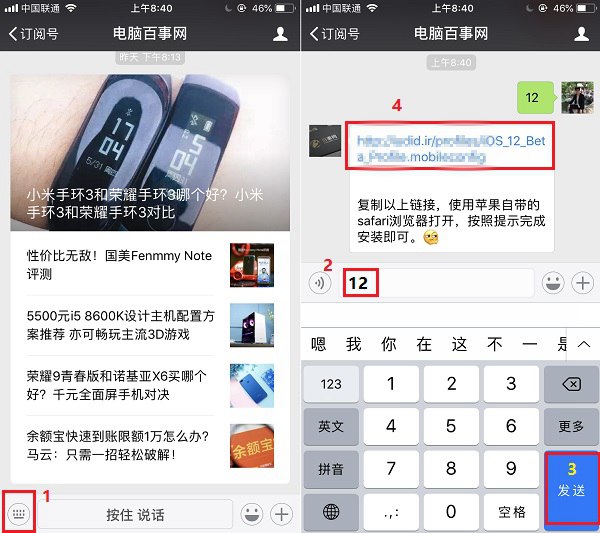
如果还没有关注“电脑百事网”微信公众号,可以使用微信扫码下方的二维码关注,然后回复“12”获取描述文件地址。

扫一扫关注“电脑百事网”微信公众号
获取到iOS 12描述文件网址后,先接复制,然后打开iPhone6手机自动的 Safari浏览器,然后粘贴上 iOS12描述文件 网址,并打开,之后会看到一个提示,直接点击“允许”,最后再点击右上角的“安装”就可以完成iOS12描述文件安装了。
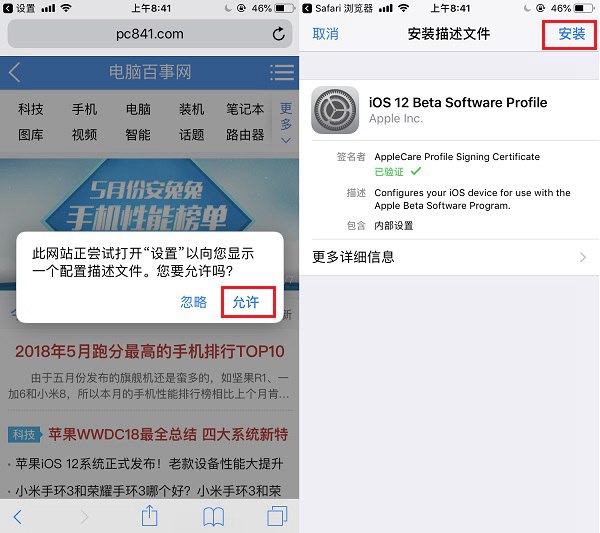
注意:在电脑百事网“微信公众号”中 获取到 iOS12描述文件网址 后,不是直接打开,而是需要复制到自带的 Safari浏览器 中打开安装。很多网友由于是直接在微信中打开的描述文件安装地址,导致无法弹出“允许”界面,从而无法安装,这点需要特别注意下。




